ይህ wikiHow እንዴት ኮምፒተርዎን ፣ ጡባዊዎን ወይም ስልክዎን ከቤትዎ ገመድ አልባ አውታረ መረብ ጋር ማገናኘት እንደሚችሉ ያስተምርዎታል። ያንን ከማድረግዎ በፊት መጀመሪያ የገመድ አልባ ራውተር ይግዙ እና ይጫኑ። እንዲሁም በአካባቢዎ ካሉ የበይነመረብ አገልግሎት አቅራቢዎች በአንዱ ለኢንተርኔት አገልግሎት መመዝገብ አለብዎት።
ደረጃ
ክፍል 1 ከ 5 - ዝግጁ መሆን
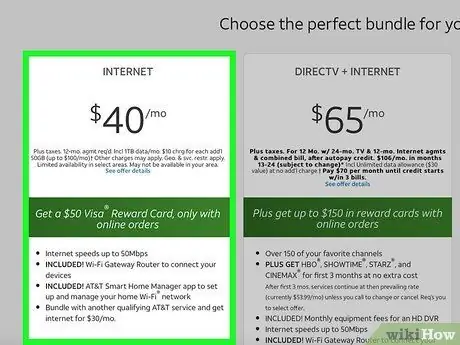
ደረጃ 1. ለመመዝገብ የበይነመረብ አገልግሎት አቅራቢዎን ያነጋግሩ።
አብዛኛውን ጊዜ በየወሩ የደንበኝነት ምዝገባ ክፍያ መክፈል አለብዎት። ጥሩ የበይነመረብ አገልግሎት አቅራቢ እርስዎ በሚኖሩበት ቦታ ይለያያል። ስለዚህ ፣ ምርጡን አገልግሎት ለመምረጥ መረጃን ይፈልጉ።
ሰዎች በአገልግሎታቸው ጥራት ላይ በመመርኮዝ ብዙውን ጊዜ የበይነመረብ አቅራቢዎችን ይመርጣሉ።

ደረጃ 2. የገመድ አልባ ራውተር እና ሞደም ይምረጡ።
የትኛውን ሞደም እና ራውተር መምረጥ እንደ እርስዎ የሚጠቀሙት የበይነመረብ አገልግሎት አቅራቢ እና የቤትዎ መጠን ባሉ በርካታ ነገሮች ላይ የተመሠረተ ነው።
ለምሳሌ ፣ እርስዎ ከሚገዙት የበይነመረብ ጥቅል ምርጡን ለማግኘት በአገልግሎት አቅራቢዎ ከሚሰጡት ከፍተኛ ፍጥነት ጋር የሚዛመድ ራውተር መምረጥ አለብዎት።
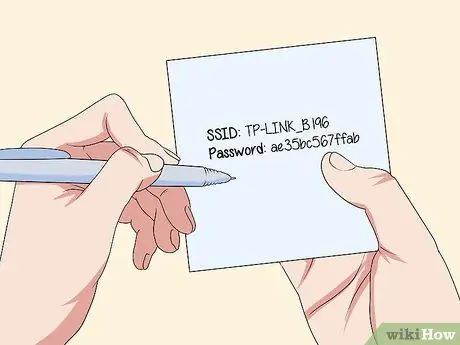
ደረጃ 3. የራውተሩን SSID እና የይለፍ ቃል ይፃፉ።
SSID የራውተሩ የ Wi-Fi አውታረ መረብ ስም ሲሆን የይለፍ ቃሉ (ወይም “የደህንነት ቁልፍ”) ወደ አውታረ መረቡ ለመግባት የሚያገለግል ጽሑፍ ነው። ይህ መረጃ ብዙውን ጊዜ በራውተሩ ታች ወይም ጀርባ ላይ ይታተማል።
SSID እና የይለፍ ቃል ብዙውን ጊዜ በ ራውተር መመሪያ ወይም ማሸጊያ ሳጥን ውስጥ ተዘርዝረዋል።

ደረጃ 4. ሞደሙን ከኬብል መውጫ ጋር ያገናኙ።
ከሞደም ጋር የመጣውን ኮአክሲያል ገመድ በመጠቀም ይህንን ያድርጉ። የኬብል መሸጫዎች ብዙውን ጊዜ ሳሎን ወይም መኝታ ቤት ውስጥ ይቀመጣሉ።

ደረጃ 5. ራውተርን ወደ ሞደም ያገናኙ።
የኤተርኔት ገመዱን ከሞደም ጀርባ ባለው የካሬ ወደብ ላይ ይሰኩት ፣ ከዚያ ሌላውን ጫፍ በራውተሩ ጀርባ ባለው የካሬ ወደብ ላይ ይሰኩት።
ራውተር ወደብ ብዙውን ጊዜ “Wi-Fi” ወይም ተመሳሳይ ነገር የሚል ስያሜ ተሰጥቶታል።

ደረጃ 6. ራውተር እና ሞደም ከኃይል ምንጭ ጋር ያገናኙ።
የኃይል ገመዱን ሌላኛው ጫፍ ከሞደም እና ራውተር ግብዓቶች ጋር ያገናኙት ፣ ከዚያ የኃይል ገመዱን ከግድግዳ መውጫ ወይም ከፍ ወዳለ ተከላካይ (አውታረ መረቡን ከመብረቅ ምልክቶች እና ከኃይል ፍንዳታ ለመጠበቅ የሚያስችል መሣሪያ) ይሰኩ። ሞደም እና ራውተር በራስ -ሰር ያበራሉ።

ደረጃ 7. ራውተር እና ሞደም በትክክል መበራታቸውን ያረጋግጡ።
ሲበራ ራውተር እና ሞደም መብራቶች ብዙውን ጊዜ ያበራሉ። ራውተር እና ሞደም መብራቶች ሙሉ በሙሉ ሲበሩ በኮምፒተርዎ ፣ በጡባዊዎ ወይም በስልክዎ ላይ የ Wi-Fi ግንኙነት በማዘጋጀት ሂደቱን ይቀጥሉ።
ሁሉም መብራቶች በትክክል መብራታቸውን ለማረጋገጥ ራውተርዎን እና የሞደም ማኑዋልዎን ማየት ይችላሉ።
የ 5 ክፍል 2: አይፓድ ወይም አይፎን በማገናኘት ላይ
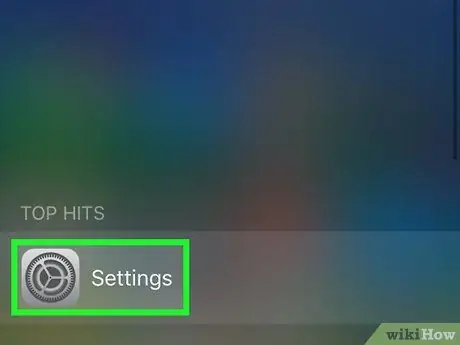
ደረጃ 1. ቅንብሮችን ይክፈቱ

በ iPhone ላይ።
በውስጡ ካለው ማርሽ ጋር ግራጫውን መተግበሪያ ይንኩ። ይህ ትግበራ ብዙውን ጊዜ በመነሻ ማያ ገጽ (ቤት) ላይ ይገኛል።
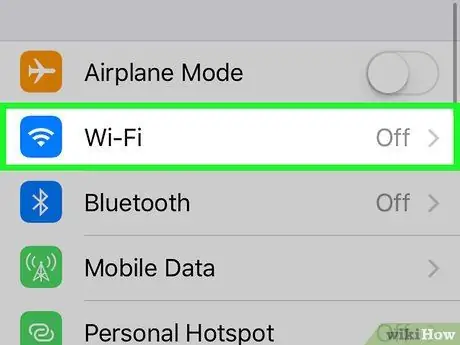
ደረጃ 2. በማያ ገጹ አናት ላይ የሚገኝ Wi-Fi ን ይንኩ።
ይህ የ Wi-Fi ገጹን ይከፍታል።
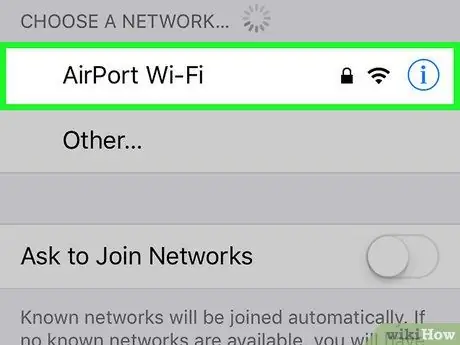
ደረጃ 3. የ Wi-Fi አውታረ መረብ ይምረጡ።
ሊገናኙበት የሚፈልጉትን የአውታረ መረብ ስም ይንኩ። በቀድሞው ደረጃ ላይ ከጠቀሱት ራውተር SSID ጋር መመሳሰል አለበት።
-
Wi-Fi ጠፍቶ ከሆነ መጀመሪያ አዝራሩን ይንኩ ዋይፋይ

Iphoneswitchonicon1 እሱን ለማግበር ነጭ።
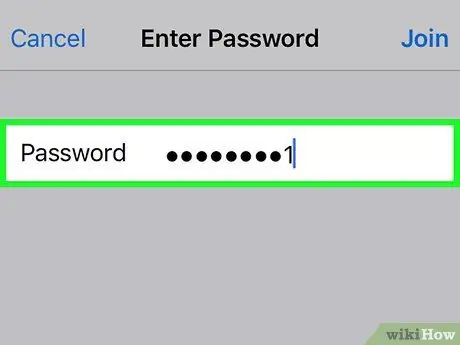
ደረጃ 4. የይለፍ ቃሉን ያስገቡ።
የ Wi-Fi አውታረ መረብ ይለፍ ቃል ያስገቡ። ብዙውን ጊዜ ይህ የይለፍ ቃል (ወይም “የደህንነት ቁልፍ”) በራውተሩ ላይ ተዘርዝሯል።
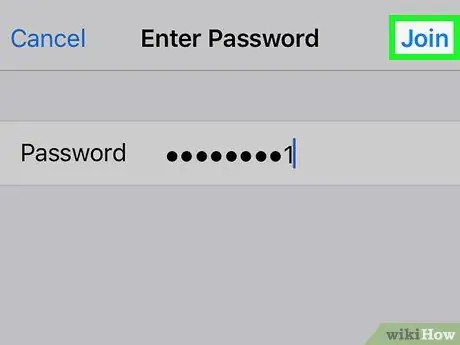
ደረጃ 5. በላይኛው ቀኝ ጥግ ላይ ይቀላቀሉን መታ ያድርጉ።
የይለፍ ቃሉ ትክክል ከሆነ መሣሪያዎ ከአውታረ መረቡ ጋር ይገናኛል።
የ 5 ክፍል 3: የ Android መሣሪያዎችን በማገናኘት ላይ
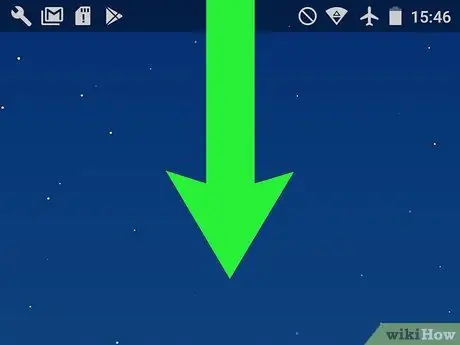
ደረጃ 1. የፈጣን ቅንብሮችን ምናሌ ይክፈቱ።
ከመሳሪያው ማያ ገጽ አናት ወደ ታች ያንሸራትቱ። ይህ ተቆልቋይ ምናሌን ያመጣል።
በአንዳንድ የ Android መሣሪያዎች ላይ ምናሌውን ለመክፈት በሁለት ጣቶች በማያ ገጹ ላይ ማንሸራተት አለብዎት።
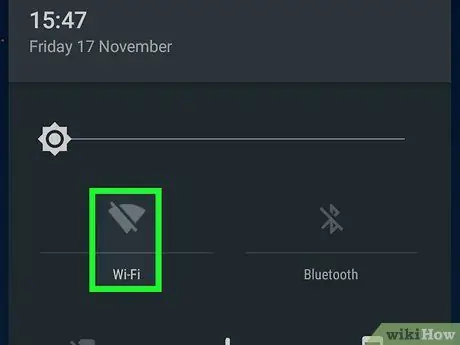
ደረጃ 2. Wi-Fi ን ይንኩ እና ይያዙ

ከአንድ ወይም ከሁለት በኋላ ፣ የ Wi-Fi ምናሌ ይከፈታል።
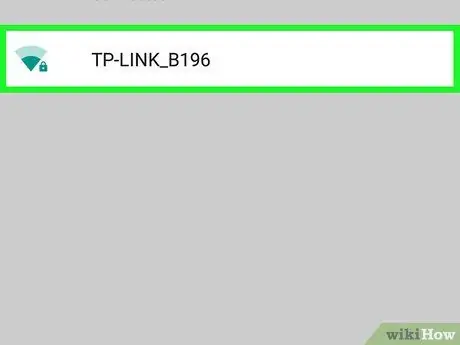
ደረጃ 3. የ Wi-Fi አውታረ መረብ ይምረጡ።
ሊገናኙበት የሚፈልጉትን የአውታረ መረብ ስም ይንኩ። በቀድሞው ደረጃ ላይ ከጠቀሱት ራውተር SSID ጋር መመሳሰል አለበት።
-
Wi-Fi ጠፍቶ ከሆነ መጀመሪያ አዝራሩን ይንኩ ዋይፋይ

Android7switchoff እሱን ለማግበር ነጭ።
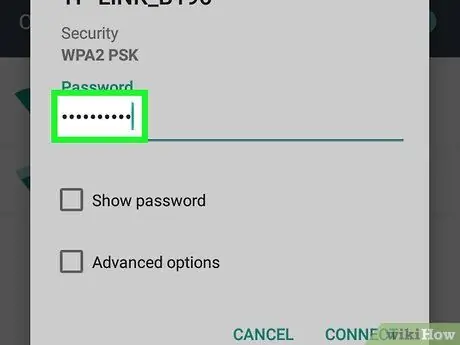
ደረጃ 4. የይለፍ ቃሉን ያስገቡ።
የ Wi-Fi አውታረ መረብ ይለፍ ቃል ያስገቡ። ብዙውን ጊዜ ይህ የይለፍ ቃል (ወይም “የደህንነት ቁልፍ”) በ ራውተር ላይ ተዘርዝሯል።
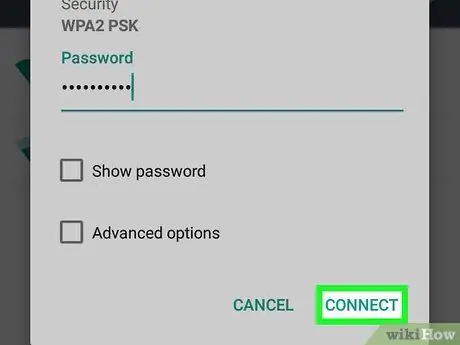
ደረጃ 5. በ “የይለፍ ቃል” አምድ ስር ያለውን ንክኪን ይንኩ።
የይለፍ ቃሉ ትክክል ከሆነ መሣሪያዎ ከአውታረ መረቡ ጋር ይገናኛል።
ክፍል 4 ከ 5 - የዊንዶውስ ኮምፒተርን ማገናኘት
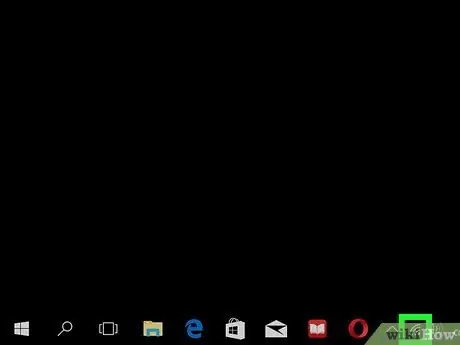
ደረጃ 1. የ Wi-Fi ምናሌን ይክፈቱ

በታችኛው ቀኝ ጥግ ላይ ባለው የ Wi-Fi አርማ ላይ ጠቅ በማድረግ ይህንን ያድርጉ።
ምናልባት መጀመሪያ ጠቅ ማድረግ አለብዎት ^ የ Wi-Fi አዶን ለማምጣት በታችኛው ቀኝ ጥግ ላይ።
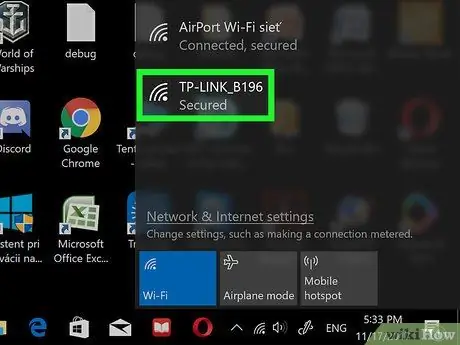
ደረጃ 2. የ Wi-Fi አውታረ መረብ ይምረጡ።
በሞደም ወይም ራውተር ታችኛው ክፍል ላይ እንደሚታየው የአውታረ መረብ ስሙን ጠቅ ያድርጉ። ይህ የአውታረ መረብ ምናሌን ይከፍታል።
የራውተሩ ስም በቀዳሚው ደረጃ ካነበቡት SSID ጋር መዛመድ አለበት።
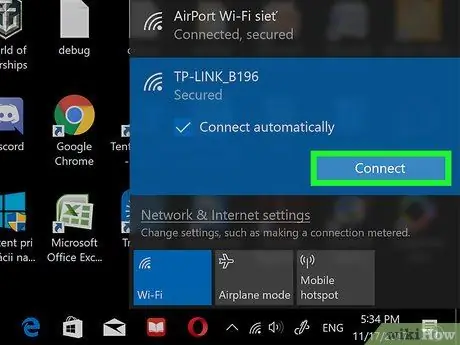
ደረጃ 3. በአውታረ መረቡ ስም ስር ያለውን አገናኝን ጠቅ ያድርጉ።
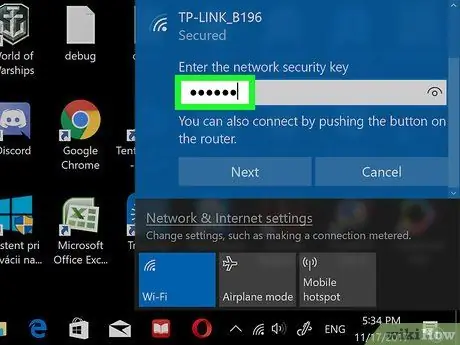
ደረጃ 4. የይለፍ ቃሉን ያስገቡ።
በጽሑፍ መስክ ውስጥ የአውታረ መረብ ይለፍ ቃል ይተይቡ። ይህ የይለፍ ቃል (ወይም “የደህንነት ቁልፍ”) በራውተሩ ላይ ተዘርዝሯል።
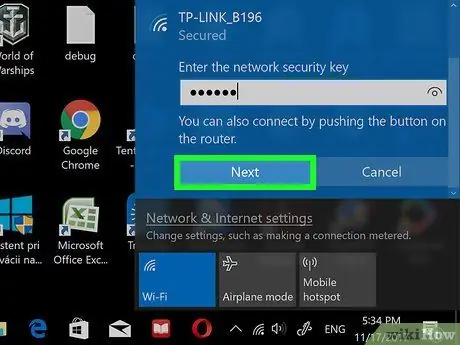
ደረጃ 5. በጽሑፉ መስክ ግርጌ ቀጥሎ የሚለውን ጠቅ ያድርጉ።
የይለፍ ቃሉ ትክክል ከሆነ ኮምፒዩተሩ ከበይነመረቡ ጋር ይገናኛል።
በዚህ ጊዜ ለገመድ አልባ አውታር የራስዎን የይለፍ ቃል እንዲፈጥሩ ሊጠየቁ ይችላሉ።
የ 5 ክፍል 5 - የማክ ኮምፒተርን ማገናኘት
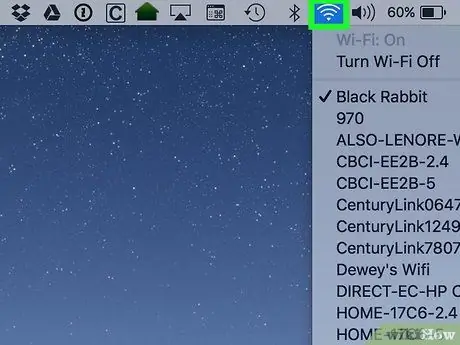
ደረጃ 1. የ Wi-Fi ምናሌን ይክፈቱ

በላይኛው ቀኝ ጥግ ላይ ያለውን የ Wi-Fi አዶ ጠቅ በማድረግ ይህንን ያድርጉ። ተቆልቋይ ምናሌ ይታያል።
-
Wi-Fi አስቀድሞ ካልበራ ጠቅ በማድረግ ማብራት ያስፈልግዎታል

Macwifioff ፣ ከዚያ ጠቅ ያድርጉ Wi-Fi አብራ በምናሌው አናት ላይ።

ደረጃ 2. የ Wi-Fi አውታረ መረብ ይምረጡ።
በሞደም ወይም ራውተር ታችኛው ክፍል ላይ እንደሚታየው የአውታረ መረብ ስሙን ጠቅ ያድርጉ። ይህ የአውታረ መረብ ምናሌን ይከፍታል።
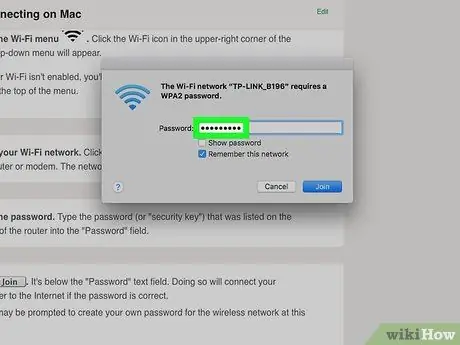
ደረጃ 3. የይለፍ ቃሉን ያስገቡ።
በራውተር ታችኛው ክፍል ላይ የተዘረዘረውን የይለፍ ቃል (ወይም “የደህንነት ቁልፍ”) ወደ “የይለፍ ቃል” መስክ ያስገቡ።
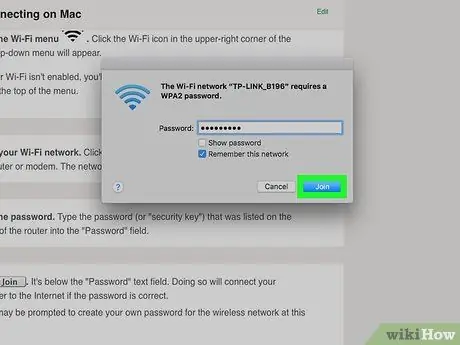
ደረጃ 4. በ “የይለፍ ቃል” የጽሑፍ መስክ ታችኛው ክፍል ላይ ይቀላቀሉን ጠቅ ያድርጉ።
የይለፍ ቃሉ ትክክል ከሆነ ኮምፒዩተሩ ከበይነመረቡ ጋር ይገናኛል።







